Call of Duty è un popolare gioco multiplayer online e la popolarità significa che tonnellate di utenti cercano di accedere al server ogni secondo. A volte, può creare problemi con il gioco e potresti non riuscire a partecipare al gioco. Spazio insufficiente nella lobby per l'errore della tua squadra durante il tentativo di partecipare a Call of Duty Black Ops come spiegato da alcuni utenti nel Forum della community di Reddit.
Ho avuto problemi costanti con l'adesione alle lobby degli amici. Accetti l'invito, unisciti e per il tuo amico mostra che sei iscritto ma sullo schermo dice qualcosa del tipo che la sessione non è più disponibile e poi esci dalla lobby. È successo costantemente nell'ultima settimana circa e per più persone nella mia lista di amici.
Questo può accadere anche con CS: Go. Segui i passaggi forniti in questo articolo per correggere questo errore sul tuo client Steam.
Perché non posso entrare nella lobby con la mia squadra in Call of Duty?
1. Esci e accedi a Steam
- Se non l'hai già provato, gli utenti hanno segnalato di essere stati in grado di unirsi alla lobby e di giocare dopo un semplice tentativo di disconnessione e accesso.
- Avvia il client Steam.
- Dall'angolo in alto a destra, fai clic sul menu a discesa del tuo nome utente (ID e-mail).
- Dalle opzioni, seleziona "Esci dall'account".
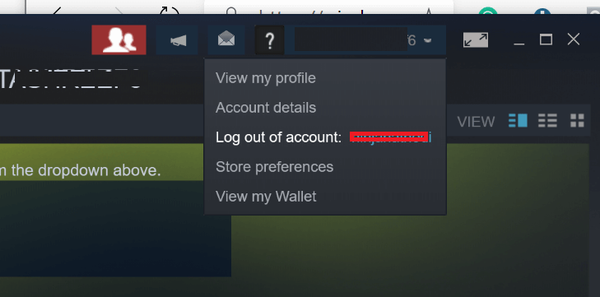
- Chiudi il Vapore client e riavviarlo.
- Accedi con il tuo ID utente e verifica eventuali miglioramenti.
Abbiamo scritto molto sui problemi di connessione a Steam. Dai un'occhiata a queste guide per ulteriori informazioni.
2. Verifica la cache del gioco
- Avvia il client Steam sul tuo sistema.
- Dal Biblioteca sezione, fai clic con il pulsante destro del mouse sul gioco problematico e seleziona Proprietà.
- Nella finestra delle proprietà, fare clic su File locali tab.
- Clicca su "Verifica l'integrità dei file di gioco"Pulsante.
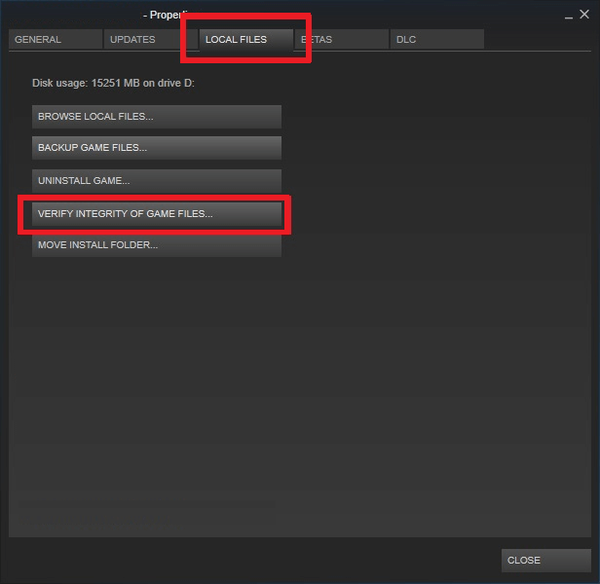
- Steam ora verificherà i file del gioco e risolverà eventuali problemi se trovati.
- Una volta completato il processo, prova ad aprire di nuovo il gioco e verifica eventuali miglioramenti.
3. Forza la chiusura del processo di Steam
- Se il problema persiste, forzare la chiusura del processo Steam nel task manager può aiutarti a risolvere il problema.
- Lascia il tuo client Steam in esecuzione.
- Apri il Task Manager facendo clic con il pulsante destro del mouse sulla barra delle applicazioni.
- Nel Processi scheda, ordina il processo Nome.
- Ora fai clic con il pulsante destro del mouse sul client Steam e seleziona "Ultimo compito".
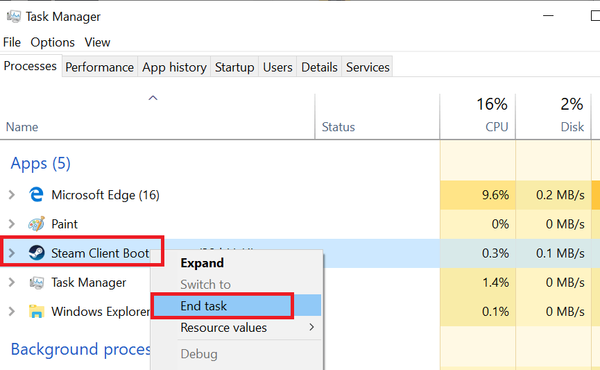
- Chiudi il task manager e riavvia Steam. Prova a partecipare al gioco e verifica eventuali miglioramenti.
STORIE CORRELATE CHE POTREBBERO PIACERTI:
- Call of Duty: Modern Warfare Remastered si arresta in modo anomalo o si blocca [FIX]
- Call of Duty: Infinite Warfare - Come passare dal cinese all'inglese
- Bug comuni di Call of Duty: WWII e come risolverli su PC
- Call of Duty
- vapore
- Windows 10 fix
 Friendoffriends
Friendoffriends
![Impossibile partecipare al gioco - Spazio insufficiente nella lobby per la tua squadra [FIX]](https://friend-of-friends.com/storage/img/images_6/failed-to-join-game-not-enough-room-in-the-lobby-for-your-squad-[fix].jpg)


